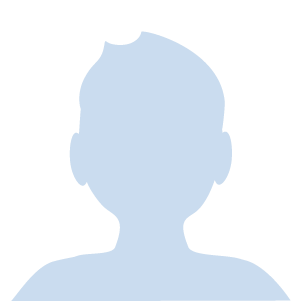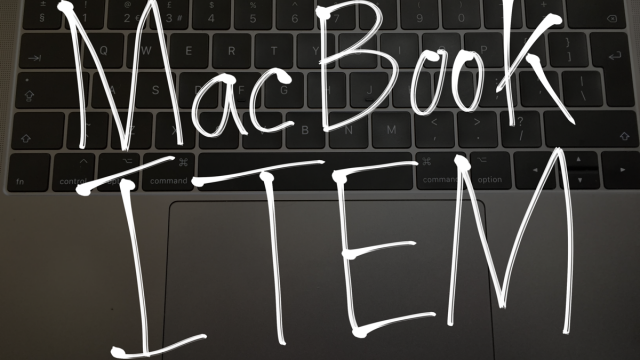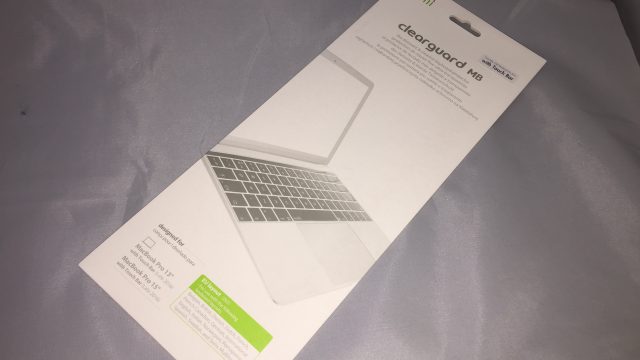と考えている人も多いと思います。
僕は自作キーボードを制作した経験があり、それを使用して日々文章を制作しています。
- 本当に組み立てられるのか?
- 誤作動しないのか?
- 使いやすいのだろうか?
などなどいろいろな悩みや不安を多く抱えていました。
そこで今回は自作キーボードを作ってみたいと思うあなたに向けて、MacBookにて実際に自作キーボードを使用した感想などを書いていこうと思います。
6800文字近くある非常に長い記事になります。
途中ポイントをまとめてわかりやすいように解説していくので、最後までお付き合いいただけたら嬉しいです。
目次
僕の所持している自作キーボードについて
僕の持っている自作キーボードは『Lily58 Pro』という機種です。

MacBook用の外付けキーボードを何にするのか考えていたところ、誰も持っていないような変わったものが欲しいと思い、このキーボードを買うことにしました。
左右分割式である上に「Columnar Staggered配置」というキーが縦にずれた特殊な配列が特徴的です。
詳しいレビューは下記の記事に書いてあります。

メリット

変わった配列のキーボードを作れる
僕の使用している『Lily58 Pro』は左右分割式の「Columnar Staggered配置」のキーボードです。
左右分割式のキーボードはSFアニメぐらいでしか見られないレアモノです。存在は知っているけれども実物を見たことない人がほとんどだと思います。
「Columnar Staggered配置」なんて自作キーボードに触れて初めて知りました。
このような市販品にはないレアな配列のキーボードが手に入るのは、自作キーボードならではのメリットですね。
キータッチが自由自在
自作キーボードはキースイッチを自由に選べます。
ということはキータッチを自由自在に変えることが出来るのです。
静音タイプのキーをつけて、かちゃかちゃ音を消すのも可能。
もちろんあえてかちゃかちゃ音を強くして、キーを押した時の高揚感を上げるものOK!
どんなキーにするのか迷ったら「CherryMX」の赤軸にすることをオススメします。
数多くあるキースイッチの中でも特に人気のあるスイッチであり、自作キーボード以外にも市販のメカニカルキーボードにも多く採用されているスイッチになっています。
「CherryMX」の赤軸にしておけば、キースイッチ選びに失敗することはないでしょう。
基本的にはキーをはんだ付けする為、一度つけてしまったキーは取り外しが難しくなります。
ですが機種によってははんだ付けせずにキーを取り付けるものもあり、簡単にキーの交換をすることが出来るものも存在します。
無限のデザイン性
自作キーボードは市販品と比べて多種多様なデザインを持っています。
キーキャップ やキーケースなども自由に選べるので、デザインも自由自在です。
- 透明にしてLEDを使用してピカピカ光らせる
- あえてレトロな見た目をしてキースイッチを高級なものして打ち心地を最高にする
- カラフルなデザインにする
- 無刻印でシンプルでカッコよくする
などなど。
デザイン性は無限であるため、自分の思い描いた最高のデザインのキーボードを作ることができます。
- 変わった配列のキーボードを作れる
- キータッチが自由自在
- 無限のデザイン性
ひとまず自作キーボードのメリットをまとめてみました。
全体的に市販のキーボードにはない、高いカスタマイズ性があるのがポイントですね。
デメリット


接続するのにUSBハブが必須
MacBookはUSB Type-Cにしか対応していません。
一方で自作キーボードはUSBType-Bで接続するものがほとんどになっています。
なのでMacBookで自作キーボードを使用する際には、USBハブが必須です。
USBハブを持っていない方にはこちらの商品がオススメです。
デザイン性が高い上に多くの端子に対応しているので、これを買えば困ることはないはずです。
レビュー記事もあります。


トラックパッドが欲しくなる
MacBookの場合はキーボードの下側にトラックパッド があり、カーソルの操作が楽に行えました。
しかし自作キーボードを使用していると、本体についているトラックパッド が使えなくなってしまいます。
正確に言えば使えないことはないのですが、使用しようと思うとキーボードから大きく手を離してしまうので非常にめんどくさいです。
なので自作キーボードを使用していると、どうしても外付けのマウスやキーボードが欲しくなってしまいます。
僕は左利き用のトラックボールマウスを使用していますが、トラックパッドほど操作性が良くないのであまりオススメしません。


スペースをとってしまう
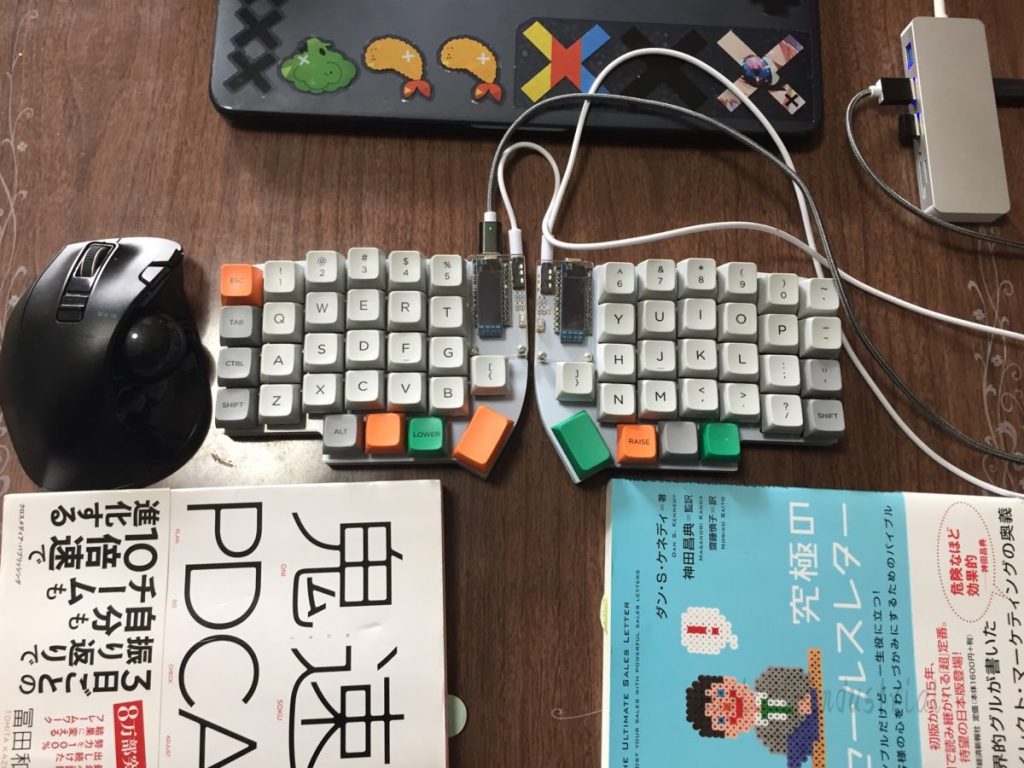
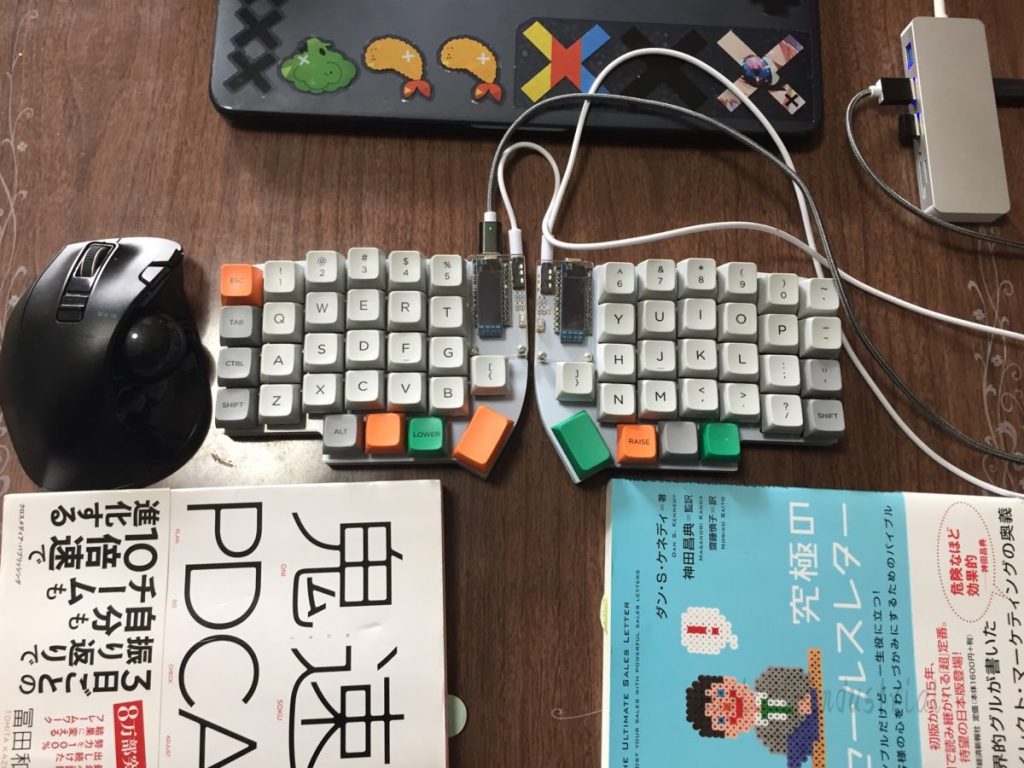
こちらが自作キーボード『Lily58 Pro』を使用した時の作業環境。
- MacBook本体
- 自作キーボード
- マウス(もしくはトラックパッド)
- USBハブ
これらが置かれることが多くなります。
キーボードの近くに本を置いているのは、本をパームレストの代わりにしているからです。


このようにMacBookで自作キーボードを使用してしまうと、机の上のスペースを大きく取ってしまうことになります。
なので机に他のものが置きにくくなってしまうのです。
- 接続するのにUSBハブが必須
- トラックパッドが欲しくなる
- スペースをとってしまう
これら3点のデメリットは自作キーボード以外の外付けキーボードを使用する時にも当てはまります。
今から自作キーボード特有のデメリットもしっかりと解説していきますね。
ファームウェアの書き込みが難しい
自作キーボードはパーツを組み上げた後、ファームウェアというプログラムをインストールする必要があります。
キーボードの配列を記憶したプログラムのこと。
例えばエンターキーのボタンを押したら改行できるのは、ファームウェアに「このキーはエンターキー」という情報が記録しているからです。
自作キーボードではこのファームウェアを自由にできるので、どんな配列のキーボードでも制作可能です。
ざっくりいうとキーの配列を自由にいじれる機能です。
一見すると便利なように見えますが、プログラミングの知識が必要であるため素人がやるのは非常に困難。
僕も初めてファームウェアを書き込んだ時は、キーボード製作時間よりも長い間かかってしまいました。
作るのに失敗するリスクがある
自作キーボードは制作に失敗するリスクがあります。
説明書通りに作っていたとしても、はんだの量が足りなかったり、反対にはんだの量が多すぎて他の基板と接触してしまい正常に動かないこともあります。
もし製作に失敗してきちんと動かなかった場合、掛けた金額全てが消えてしまいます。
保証がない
自作キーボードは自分でパーツを取り寄せて組み立てていく製品です。
そのため普通のキーボードと違い、メーカーごとの保証はありません。
メーカーの保証がないと、壊れて動けなくなってしまった時に修理に出せません。
キーボードが壊れたら、自分で修理しない限り再び使えるようにならないんですよね。
慣れてきたら自分で悪い箇所を探して修理できるのですが、1個作っただけの初心者ではそれも難しいと思います。
値段が高すぎる
自作キーボードを作るのに必要なものをまとめてみます。
まずは材料費からです。
| 名称 | 金額 |
| 自作キーボードのキット | 8,000円ー15,000円 |
| キースイッチ | 6,000円 |
| キーキャップ | 3,000円ー8,000円 |
| 最小金額 | 15,000円 |
| 最大金額 | 29,000円 |
キーボードのキットやキーキャップ の値段によって費用は変わっていきますが、だいたい25,000円程度だと思った方が良いです。
ちなみに僕の『Lily58 Pro』の材料費はだいたい25,000円ぐらいでした。
材料費に加えて工具代も必要になってきます。
持っているものがあれば買わなくても大丈夫です。特にニッパーやドライバーセットは持っている人が多いと思います。
部品代で15,000円から29,000円。工具代で8,600円なので、だいたい3万から4万円近くかかると思った方が良いですね。
4万円もあれば安いiPhoneやiPadを買うことができます。
最高級キーボード『HHKB』や『Realforce』を買ったとしても、自作キーボードと同じスペックのキーボードを買うぐらいにはお釣りが出ます。
自作キーボードの値段=最高級キーボード+同スペックの市販キーボード
自作キーボードはコスパが最悪になっているんですよね。
なので自作キーボードで普通のフルキーボードや60%キーボードを作るのはオススメできません。市販品を買った方が圧倒的にコスパが良い。
普通のキーボードを自作したいと考えているのであれば、やめましょう。
大人しく高級キーボードを買った方が幸せになれます。
まとめ
一般的な普通のキーボードと比較するとこんな感じでしょうか?
| 自作キーボード | 普通のキーホード | |
| 自由度 | ☆☆☆☆☆ | ☆☆☆★★ |
| コスパ | ☆★★★★ | ☆☆☆★★ |
| 保証 | ☆★★★★ | ☆☆☆☆☆ |
| キーの打ち心地 | ☆☆☆☆☆ | ☆☆☆★★ 値段による |
| 操作性 | ☆☆☆★★ | ☆☆☆☆★ |
| オススメ度 | ☆☆★★★ | ☆☆☆☆★ |
自由度が高く、自分の求める最高のキーボードを追求できるのが自作キーボードの魅力です。
その自由度が魅力的である故に、僕は自作キーボードに取り付かれてしまいました。
ただデメリットがたくさんある上に、ひとつひとつが大きすぎます。
- 自作キーボードの値段=最高級キーボード+同スペックの市販キーボード
- 失敗したら大金が水の泡になる
ざっくり言うと製作費用がアホみたいに高い上に、失敗したら費用がパーになってしまいます。
キーキャップは市販のキーボードのデザインを変更するのに使えますが、その他のパーツはただのガラクタになってしまいます。
なので先ほども述べたように、よっぽどの理由がない限りは『HHKB』や『Realforce』を買った方が良いです。
と言っていますが、僕は変な配列のキーボードが好きなので、これからも自作キーボードを使用し続けます。
それでも自作キーボードを作りたい方に向けて
ここまで自作キーボードはデメリットが多すぎることを散々説明しました。
それでも分割式のキーボードはカッコ良かったり、デザインやキーのうち心地を自由に変えられるなど、市販のキーボードにはない魅力を持っているのも事実です。
自作キーボードが魅力的に見えるからこそ、それに魅了される人の気持ちがよくわかります。
なのでここからはこれから自作キーボードを始めたい人に向けて、基本的なパーツや工具のオススメの購入方法について軽く解説していこうと思います。
まずは材料の入手先について。
- 自作キーボードのキット
- キースイッチ
- キーキャップ
これらは「遊舎工房」の通販サイトにて入手可能です。
日本初の自作キーボード専門店として有名なので、もしかしたら名前を聞いたことのある人が多いかもしれません。
このサイト以外も利用した方が安くなったり、パーツの選択肢が増えたりするのですが、初心者の方はひとつのショップを利用した方がわかりやすいと思います。
実際に「遊舎工房」の通販を利用した感想記事のリンクを置いておきます。参考にしてください。


工具はAmazonで買います。
その理由は遊舎工房のサイトには工具はあまり置いていないからです。
先ほどの必須工具リストをもう一度載せます。工具名の欄はAmazonのリンクになっているので、押せば販売ページまで飛ぶことが可能です。
USBハブを持っていないようでしたら、一緒に買ってください。
これがないとMacBookに自作キーボードを接続できなくなります。必須です。


必須ではありませんが「リード線折り曲げ器」なども一緒に買っておくと便利ですよ。
抵抗やダイオードを折り曲げる時の手間が省けて、素早く簡単にストレスなく自作キーボードを作ることが出来るようになります。
もし自作キーボードを接続するためのケーブルを持っていないのであれば、マグネット式のものを購入することをオススメします。
自作キーボードのコネクターは耐久度が低いものが多く、抜き差しをしていると外れて使えなくなってしまう恐れがあるからです。
自作キーボードとマグネットケーブルの相性について解説した記事もあります。


最後まで読んでいただきありがとうございました。
この記事は自作キーボードなんて人にはオススメできませんが、ハマったら最高だと言うことを伝えたくて書きました。
少しでも自作キーボードに興味を持ってもらえたのであれば嬉しく思います。
関連リンクを貼っておきます。一緒にチェックしてもらえたら嬉しいです。
最後まで読んでいただきありがとうございました。






Amazonで買い物をする前に、Amazonギフト券をチャージしておくのがオススメ。
現金でAmazonギフト券をチャージするたびに、最大で2.5%のポイントが貰えます。

Amazonで買い物するのであれば先にギフト券をチャージして、チャージしたポイントで商品を購入した方が安くなりますよ。
使わないと損です。
詳しいやり方などの詳細は公式サイトをチェック!